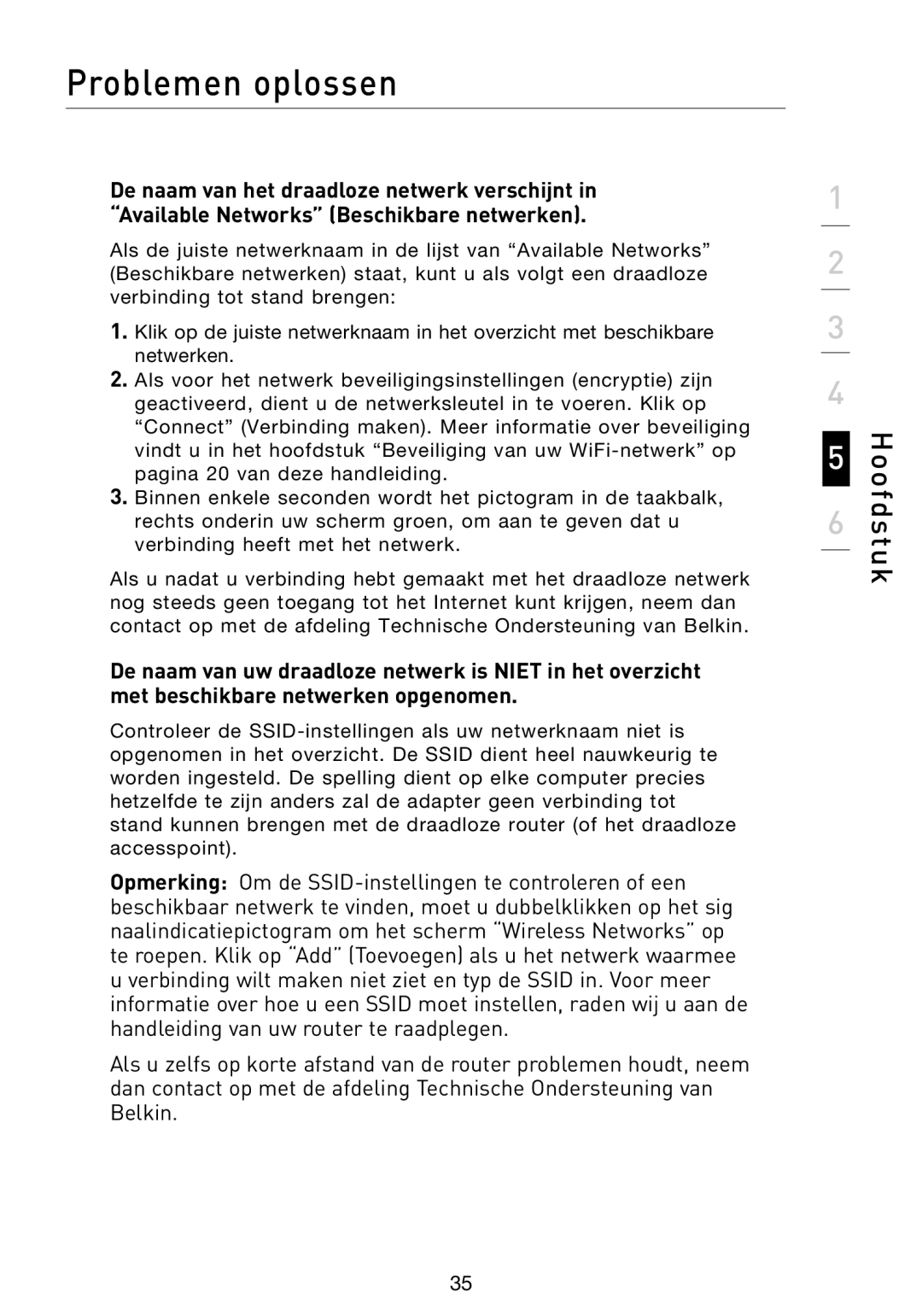Problemen oplossen
De naam van het draadloze netwerk verschijnt in “Available Networks” (Beschikbare netwerken).
Als de juiste netwerknaam in de lijst van “Available Networks” (Beschikbare netwerken) staat, kunt u als volgt een draadloze verbinding tot stand brengen:
1.Klik op de juiste netwerknaam in het overzicht met beschikbare netwerken.
2.Als voor het netwerk beveiligingsinstellingen (encryptie) zijn geactiveerd, dient u de netwerksleutel in te voeren. Klik op “Connect” (Verbinding maken). Meer informatie over beveiliging vindt u in het hoofdstuk “Beveiliging van uw
3.Binnen enkele seconden wordt het pictogram in de taakbalk, rechts onderin uw scherm groen, om aan te geven dat u verbinding heeft met het netwerk.
Als u nadat u verbinding hebt gemaakt met het draadloze netwerk nog steeds geen toegang tot het Internet kunt krijgen, neem dan contact op met de afdeling Technische Ondersteuning van Belkin.
De naam van uw draadloze netwerk is NIET in het overzicht met beschikbare netwerken opgenomen.
Controleer de
Opmerking: Om de
Als u zelfs op korte afstand van de router problemen houdt, neem dan contact op met de afdeling Technische Ondersteuning van Belkin.
1
2
3
4
5
6
Hoofdstuk
35